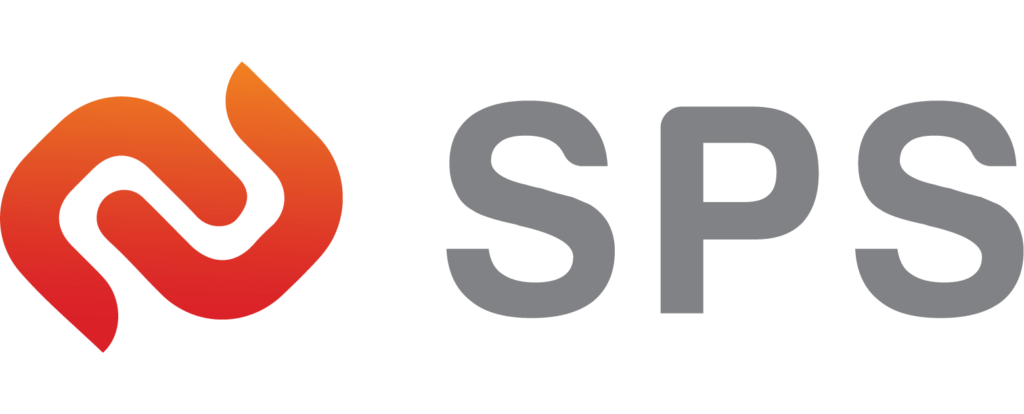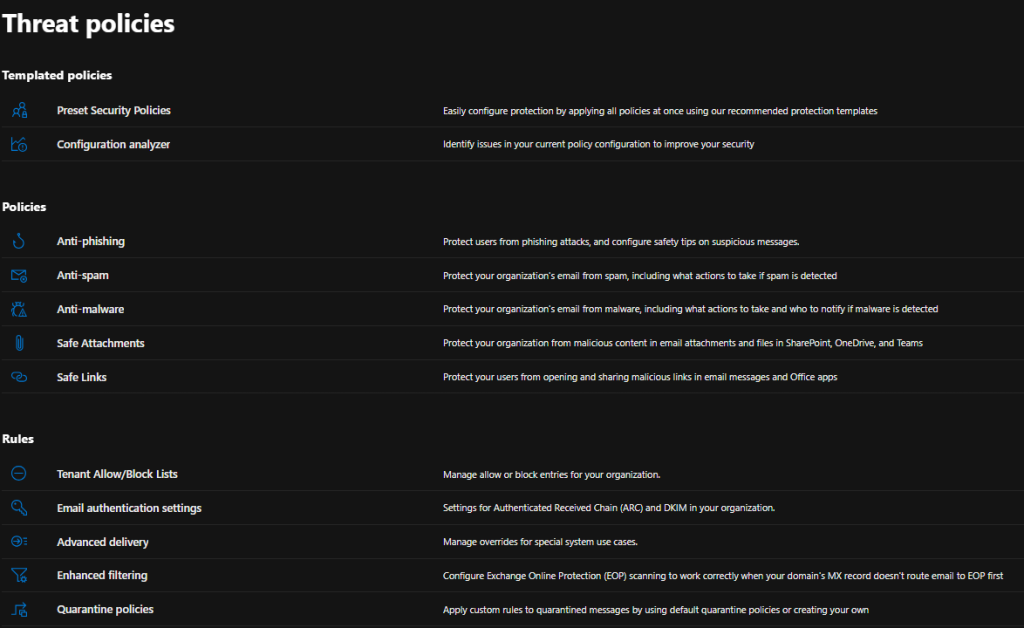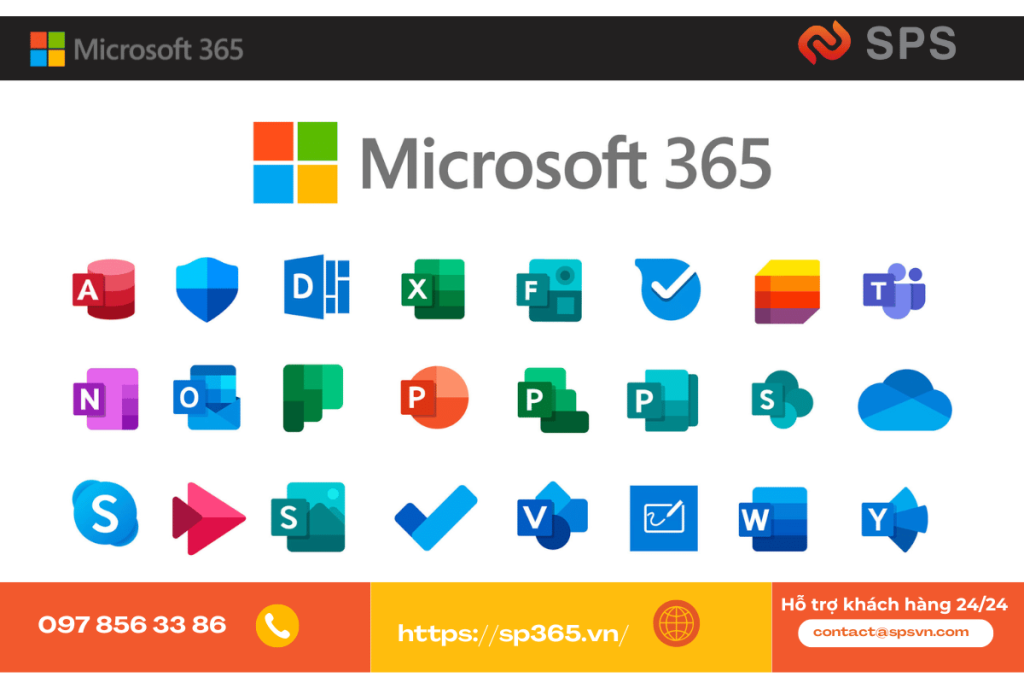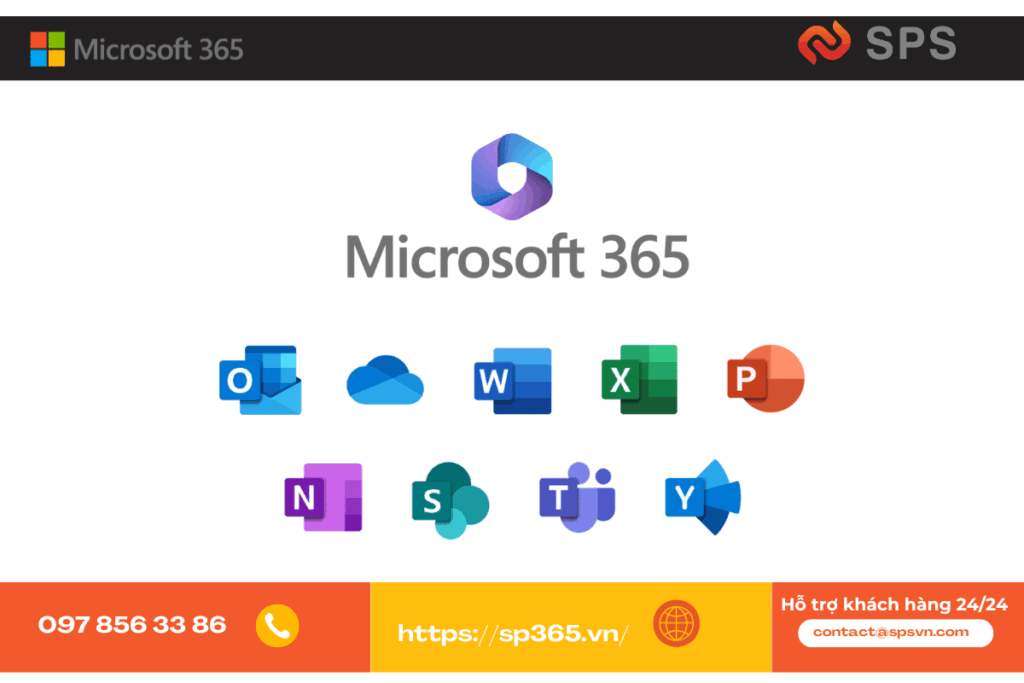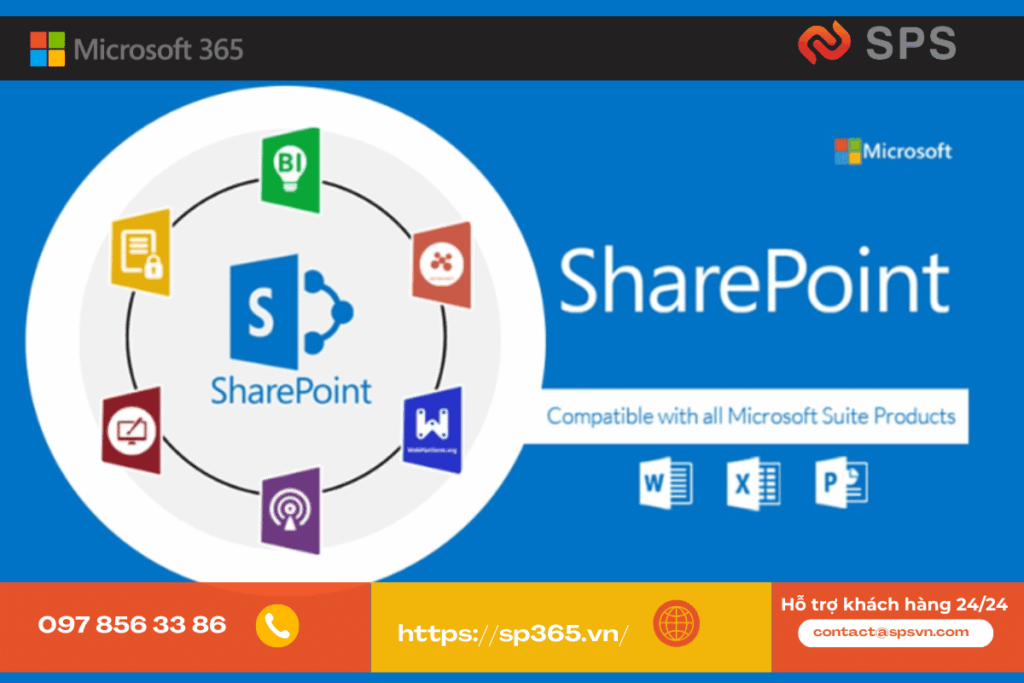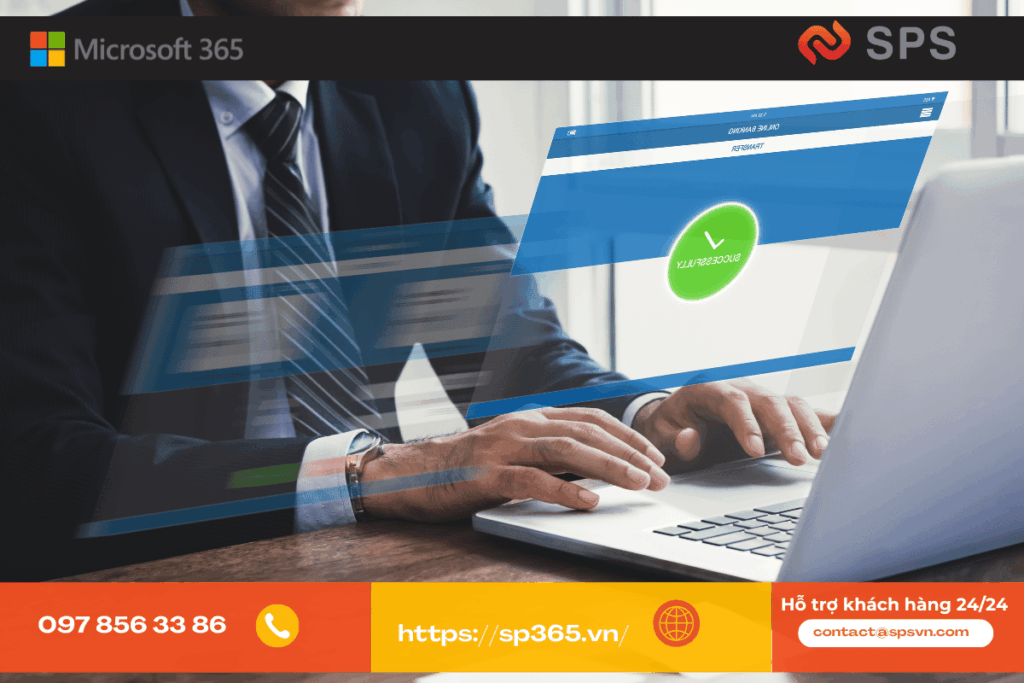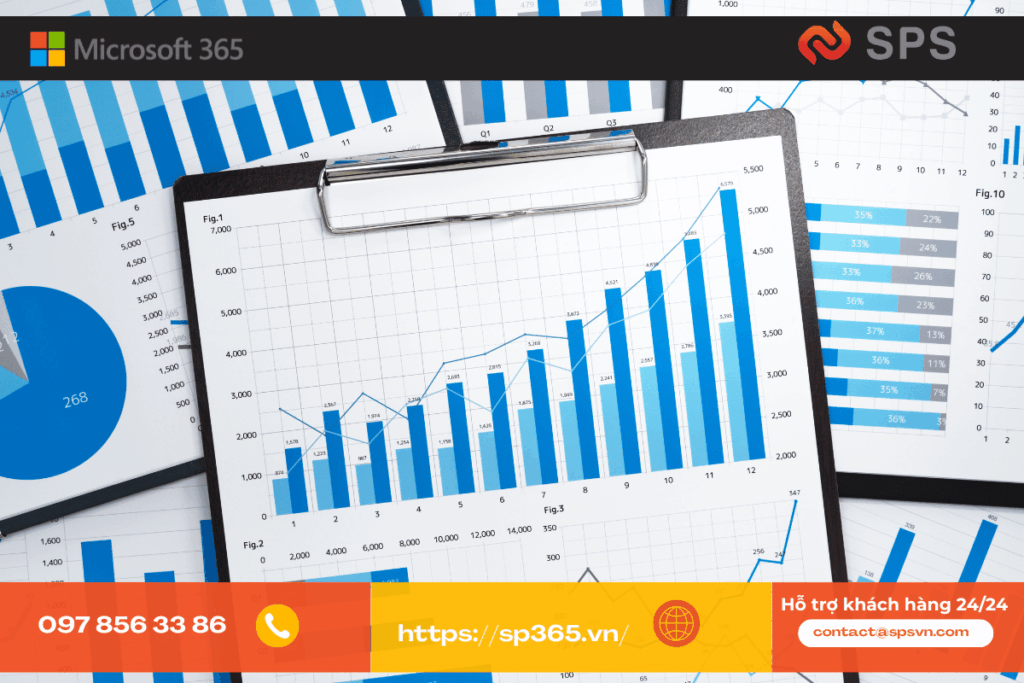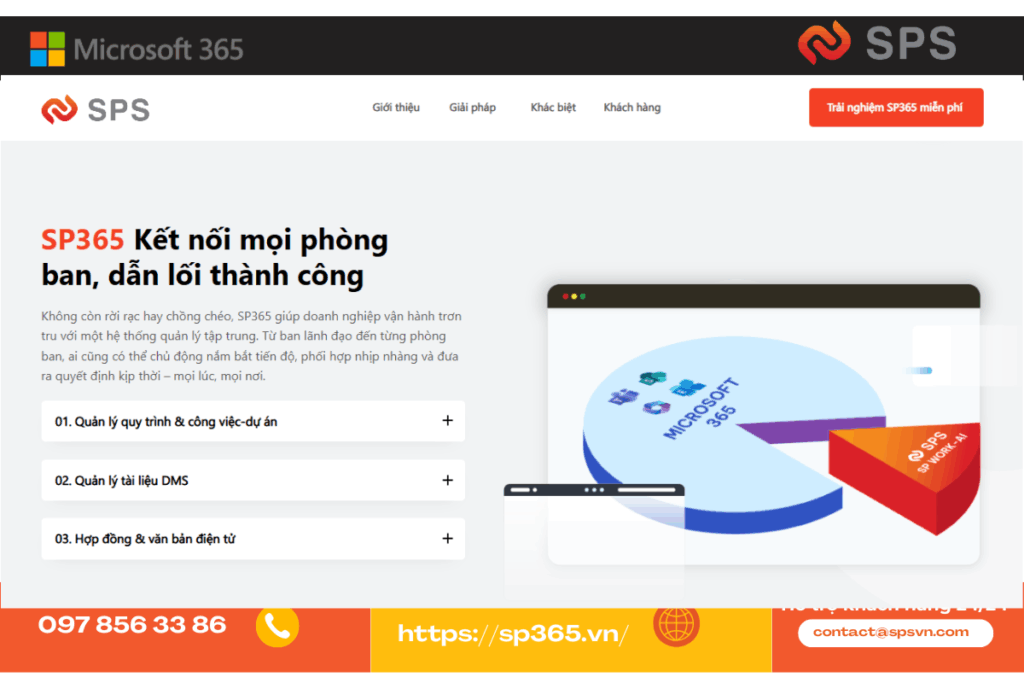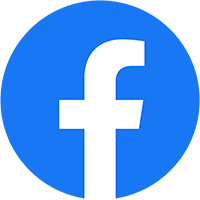Bảo vệ email ngày càng trở nên quan trọng trước các mối đe dọa ngày càng tinh vi. Microsoft Defender Admin Center cung cấp các chính sách bảo vệ mạnh mẽ giúp ngăn chặn phishing, spam, malware và các liên kết độc hại. Bài viết này hướng dẫn cách truy cập và mô tả một số cấu hình Threat Policies để tăng cường bảo mật trong Microsoft 365.
Bước 1: Truy cập Threat Policies
Truy cập security.microsoft.com, đăng nhập bằng tài khoản có quyền quản trị viên tương ứng.
Trong Email & Collaboration, chọn Policies & Rules, chọn Threat Policies
Bước 2: Cấu hình các chính sách
1.Anti-Phishing
- Điều chỉnh theo users, group hay domain.
- Tinh chỉnh độ nhạy phát hiện lừa đảo, giả mạo và thêm người gửi, domain tin cậy/bảo vệ.
- Bật/Tắt tính năng phát hiện thông minh (Mailbox intelligence, Intelligence for impersonation protection, spoof intelligence)
- Cấu hình thao tác khi phát hiện thấy email giả mạo, lừa đảo (Cách ly/Chuyển đến hòm thư rác,…; Hiển thị/Tắt mẹo xử lý)
-> Cấu hình: Vào Threat Policies → Anti-Phishing → Tạo hoặc chỉnh sửa chính sách.
2.Anti-Spam
- Định nghĩa mức độ phát hiện spam và đánh dấu (theo số lượng email gửi ra, theo thuộc tính)
- Cấu hình thao tác khi phát hiện mail spam (Cách ly/Đưa vào thùng rác/Chuyển tiếp/Gán thêm tiêu đề…)
-> Cấu hình: Truy cập Threat Policies → Anti-Spam → Tùy chỉnh mức lọc spam.
3.Anti-Malware
- Cấu hình tính năng bảo vệ có điều kiện (theo định dạng đính kèm, ZAP)
- Áp dụng chính sách nào để cách ly
- Cấu hình thông báo tới quản trị viên.
-> Cấu hình: Vào Threat Policies → Anti-Malware → Điều chỉnh thiết lập bảo vệ.
Bước 3: Cấu hình Rules
1.Tenant Allow/Block Lists
- Quản lý danh sách các tên miền & địa chỉ email được phép hoặc bị chặn.
- Điều chỉnh thêm các đối tượng giả mạo (Spoofs Senders), URL hoặc tệp (cần submit trước và chờ để duyệt), địa chỉ IP.
2.Quarantine Policies
- Quản lý cách thức xử lý email bị cách ly.
- Cho phép quản trị viên cấu hình thêm chính sách để xử lý email (VD: Cho phép người nhận gỡ/gửi yêu cầu cách ly, xem trước, chặn/cho phép, xóa tới quản trị viên)
Ngoài ra, để cấu hình nhanh ta có thể lựa chọn Preset Security Policies để triển khai nhanh các chính sách với cấu hình đề xuất có sẵn giúp rút gọn thời gian triển khai hoặc cấu hình ban đầu.
Kết luận
Việc cấu hình Threat Policies trong Microsoft Defender Admin Center giúp doanh nghiệp bảo vệ hệ thống khỏi các mối đe dọa email, phishing, malware, và liên kết độc hại. Bằng cách tối ưu hóa các chính sách Anti-Phishing, Anti-Spam, Anti-Malware, Safe Attachments và Safe Links, bạn có thể tạo một lá chắn bảo vệ mạnh mẽ cho tổ chức của mình.